probleme drivers scaner HP 3300C et win xp pro???
probleme drivers scaner HP 3300C et win xp pro??? - Hardware
Marsh Posté le 09-06-2002 à 15:47:46
C'est un problème connu par HP.
Voila ce qu'on a répondu à un de mes amis, je pense que ça pourra t'aider:
Assistance Clientèle Hewlett-Packard - <http://www.hp.com/cposupport/fr>
Cher Monsieur ,
Nous vous remercions d'avoir contacté l'Assistance Clientèle de Hewlett-Packard et nous ferons de notre mieux pour répondre à vos attentes.
Le souci que vous rencontrez peut provenir de la marque de vos USB qui peuvent poser des pannes. Pour cela, il est généralement nécessaire de faire une mise à jour de vos USB.
Afin d'apporter la mise à jour des chipsets de votre ordinateur, il faut dans un premier temps les identifier.
1 - Détermination du chipset USB pour XP
1.1 Cliquez sur Démarrer, Programmes, Accessoires, Outils système, puis sur Informations système. La fenêtre Informations système apparaît.
1.2 Cliquez sur le signe plus (+) en regard de Composants.
1.3 Cliquez sur USB. Les informations concernant l'USB s'affichent à droite.
Exemples de chipset :
PCI Sis 7001 vers Contrôleur d'hôte ouvert USB
PCI Intel 82371AB/EB vers Contrôleur d'hôte universel USB
Contrôleur d'hôte universel USB Intel 82801 BA/BAM
2 - Mise à jour des chipsets
2.1 - Contrôleurs USB VIA Technologies
S'il s'agit de Viatech VT3038, VT82C586, VT83C572 (rev 2 ultérieur VIA pour Windows XP) alors, il sera nécessaire de télécharger les mises à jour suivantes:
Avant de télécharger ces deux adresses, il serait souhaitable de créer un répertoire sous C: que vous pourrez nommer VIA.
<http://downloads.viaarena.com/drivers/4in1/4in1438(2)v(a).exe>
<http://downloads.viaarena.com/drivers/others/usbf_110.zip>
Pour télécharger ces patchs il faut cliquer sur "Enregistrer ce programme sur le disque". Enregistrez les sous le répertoire C![]() VIA. Une fois les patchs téléchargés, quittez la connexion Internet.
VIA. Une fois les patchs téléchargés, quittez la connexion Internet.
Allez sur le répertoire VIA et cliquez sur les icônes pour décompresser le 4in1438.exe et l'usbf110.zip.
Ensuite lancez pour les deux fichiers décompressés, le Setup.exe correspondant.
L'ordinateur va redémarrer, si ce n'est pas le cas cliquez sur Démarrer/Arrêter/Redémarrer. C'est une fois que l'ordinateur a redémarré que la mise à jour du logiciel est effective.
2.2 - Contrôleurs USB ALI
Si vous rencontrez des difficultés pour connecter l'ordinateur au scanner avec le câble USB et que l'ordinateur comporte un chipset Ali, reportez-vous à la documentation de ce fournisseur. Consultez le site Web <http://www.acerlabs.com/eng/support/drivers/drivers_main.htm> (site en anglais) pour télécharger une mise à jour du pilote
2.3 - Contrôleurs d'hôte PCI/USB SiS
Si vous rencontrez des difficultés pour connecter l'ordinateur au scanner avec le câble USB et que l'ordinateur comporte un contrôleur d'hôte PCI/USB Sis, reportez-vous à la documentation de ce fournisseur.
Correctif Microsoft®
(Win98SE uniquement) <http://support.microsoft.com/support/kb/articles/Q240/0/75.ASP> (site en anglais)
2.4 - Contrôleurs USB Intel
Voici les versions des chipsets à convertir:
- Intel 828001AA mettre 82801AB
- Intel 82801BA/BAM, 82371 AB/EB mettre en standard universel.
Quand vous êtes dans le gestionnaire de périphérique, que la ligne du contrôleur USB est développée :
- Cliquez sur la ligne " Intel 82xxx"
- Faire un click droit et choisir "Propriétés"
- Cliquez sur l'onglet " pilotes "
- Cliquez sur " mettre à jour le pilote "
- Cochez l'option " spécifier un emplacement ", puis " suivant "
- Cochez l'option " afficher une liste de tous les pilotes ", puis suivant
- Cochez l'option " afficher tous les matériels "
- Trouvez la référence " Intel 82801xxx " que vous désirez, puis suivant. Si vous ne trouvez pas la référence désirée cochez l'option "afficher les matériels compatibles"
- Vous aurez un message d'avertissement, passez le, et cliquez sur " suivant "
- Enfin, cliquez sur terminer, et effectuez la même opération pour l'autre contrôleur
- Vous pouvez maintenant redémarrer votre ordinateur
Nous vous conseillons également de mettre le fichier Stimon au démarrage de votre PC.
Pour cela, vous devez tout d'abord faire un click droit sur la barre des tâches, allez sur propriété, menu démarrer, sélectionnez menu démarrer classique puis avancée.
Recherchez le dossier démarrer (cliquez sur le + devant), sélectionnez le fichier démarrage (click gauche). Allez ensuite dans fichier/nouveau/raccourcit, sélectionnez parcourir, recherchez le dossier :
Windows/système 32/Stimon.exe
Ensuite faites OK, suivant et terminé.
Il faudrait dans msconfig (Démarrer /exécuter /et taper msconfig puis ok) limiter la liste de fichier au démarrage en décochant toutes les applications présentes sauf systray, rundll, Still Image Monitor, explorer et appuyer sur la touche appliquée.
Redémarrez ensuite votre pc pour qu'il prenne en compte les modifications.
Après ces diverses manipulations, nous vous conseillons d'effectuer une désinstallation et une réinstallation du logiciel HP PrecisionScan de la façon suivante :
Afin de désinstaller intégralement le scanner plusieurs manipulations sont nécessaires. Il faut être connecté à l'ordinateur en tant qu'administrateur, car lui seul a la possibilité d'effectuer cette manipulation.
1 - Débrancher le scanner.
2 - Supprimer le logiciel.
- Démarrer - Paramètre - Panneau de configuration
- Ajout/Suppression de programme
- Sélectionner le logiciel puis supprimer le.
Parfois des fichiers sont partagés. Lors de la suppression, Windows vous demande si vous désirez les supprimer. Acceptez.
3 - Supprimer les fichiers résidants en général.
- Lancer l'explorateur Windows
- Supprimer le répertoire c:\Program files\PrecisionScan (le nom du dossier change en fonction du logiciel utilisé)
- Supprimer les fichiers dans le répertoire c:\windows\temp
4 - Supprimer les fichiers résidants ayant comme nom scanjet.
- Démarrer - Rechercher - Fichiers ou dossiers&
- Taper scanjet dans le champ "Nommé"
- Dans le champs "Rechercher dans", mettre C:\.
- Vérifier que "Inclure les sous dossiers" soit coché
- Cliquer sur "Rechercher maintenant"
- La recherche va faire apparaître des fichiers.
- Sélectionner les et supprimer les.
- Fermer la fenêtre "Rechercher"
- Vider la corbeille".
5 - Nettoyer la base de registre.
- Démarrer - Exécuter
- Taper "regedit" puis valider
Dans un premier temps, il faut sauvegarder votre base de registre:
L'éditeur du registre s'ouvre. Cliquer sur "Fichier" - "Exporter"
Donnez un nom de fichier puis sauvegardez-le. Cela permettra de restaurer votre base de registre si vous rencontrez le moindre problème.
Il faut noter le chemin où vous l'avez enregistré afin de le retrouver ultérieurement si besoin est.
Supprimer les clefs suivantes si elles sont présentes :
HKEY_CURRENT_USER
->Software
->Hewlett Packard
->BOD (à supprimer)
->Button Manager (à supprimer)
->HP PrecisionScan (à supprimer)
->Scanjet (à supprimer)
->SJP (à ouvrir et à vérifier s'il y a un logiciel scanner avant de supprimer)
->HP PrecisionScan
->UPE 1.0 (à supprimer)
->HP
->44XX (à supprimer)
HKEY_LOCAL_MACHINE
->Software
->Hewlett Packard
->BOD (à supprimer)
->Button Manager (à supprimer)
->HP PrecisionScan (à supprimer)
->Scanjet (à supprimer)
->SJP (à ouvrir et à vérifier s'il y a un logiciel scanner avant de supprimer)
->HP PrecisionScan
->UPE 1.0 (à supprimer)
->HP
->44XX (à supprimer)
6 - Désinstaller toujours dans la base de registre la configuration existante de votre USB afin que Windows la recréer.
Maintenant toujours dans l'éditeur du registre, nous allons supprimer les clefs de l'USB existante. Voici leurs chemins:
Poste de travail
->HKEY_LOCAL_MACHINE
->SYSTEM
->ControlSet001
->Enum
-> USB
->VIDxxxxxxxxx
->CNxxxxxxxxx
Poste de travail
->HKEY_LOCAL_MACHINE
->SYSTEM
->ControlSet002
->Enum
-> USB
->VIDxxxxxxxxx
->CNxxxxxxxxx
CNxxxxxxxx est le numéro de série de votre scanner (si vous le sélectionné, dans la partie droite de l'écran le nom de votre produit apparaît dans la liste). Si vous avez plusieurs appareils branchés en USB vous trouverez d'autres sous-dossiers dans la branche VIDxxxxxxxx.
Il faut supprimer les clefs VIDxxxxxxxx qui concerne votre produit.
Si Windows vous informe que vous n'avez pas la possibilité de le faire, il faut faire un click droit sur la clef VIDxxxxxxxxxxx. Un menu apparaîtra dans lequel il faut choisir "Autorisations".
Une nouvelle fenêtre va s'ouvrir. Dans les noms d'utilisateurs choisissez "Tout le monde", puis cochez la case à l'intersection de la colonne "Autoriser" et de la ligne "Contrôle total". Validez.
Maintenant que vous avez des droits étendus, il faut supprimer la clef VIDxxxxxxxx et renouveler cette opération pour la seconde clef.
7 - Après ces manipulations, il faut éteindre les applications ouvertes et redémarrer l'ordinateur. Windows détectera automatiquement l'USB et l'installera de nouveau.
8 - Installez le logiciel téléchargé sur internet.
Le pilote est disponible à cette adresse.
Téléchargez le logiciel complet correspondant à votre modèle à:
<http://www.hp.com/cposupport/fr/products/hp_scanjet_scanners/c7687a/downloads.html>
Sélectionnez Windows XP et vous trouverez le sj650fr.exe (le logiciel complet HP PrecisionScan compatible XP).
Nous espérons que les informations fournies répondent à vos attentes.
Nous vous remercions pour votre compréhension ,
Nous vous prions, Monsieur , de bien vouloir croire en nos salutations les plus distinguées,
Respectueusement,
Assistance Clientèle Hewlett Packard - Equipe Scanners.
NOTE: Nos conseils sont strictement limités aux questions demandées et basées sur les informations fournies par vous. Les problèmes et les solutions peuvent dépendre de la nature de l'environnement de votre système et d'une variété d'autres paramètres qui sont inconnus à HP; par conséquent, HP ne peut en aucun cas être tenu responsable de dommages résultant de l'utilisation de ces informations.
Les informations techniques peuvent changer lorsque des nouvelles données deviennent disponibles, par conséquent, HP recommande que vous consultiez régulièrement notre site "Customer Care" à l'adresse suivante: <http://www.hp.com/go/support> pour des mises à jour. Hewlett-Packard ne doit pas être imputé pour tout dommage direct, indirect, spécial, accidentel ou conséquent en relation avec l'usage
de cette information.
Sujets relatifs:
- drivers Via ininstallables
- [Photo] Probleme d'instabilité
- PROBLEME ASUS A7V333 : HELP :)
- probleme DD IBM 60GXP
- probleme reconnaissance disque dur
- Probleme lecteur DVD
- [HDD 80go Maxtor] Probleme avec fdisk help !!!!
- PROBLEME sound blaster audigy platinium
- Problème SCSI, chaine Dvd+graveur qui reboot !! =(
- Qui aurait les derniers drivers ASUS Geforce3 ???

Marsh Posté le 09-06-2002 à 15:20:01
salut
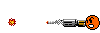 ,
, 

 parce que la ca commence a me faire chier
parce que la ca commence a me faire chier 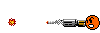


voila j'ai la version 3.02 xp de PrecisionScan LT et j'ai win xp pro et mon scaner marche 1 foie sur 2
quand il marche pas PrecisionScan me dit qu'il trouve pas mon scaner et j'ai bon re-verifier et re-faire 50 fois les branchements ou changer de port usb mais rien a faire il veut rien savoir
ou je peux trouver des driver decent pour mon scaner
merci
Message édité par jln2 le 06-09-2002 à 15:44:58